目录:
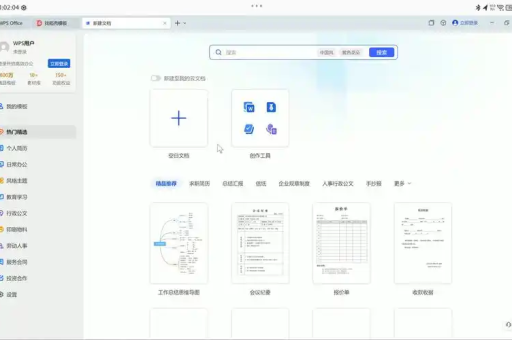
防患于未然:手把手教你设置WPS文档自动备份,从此告别文件丢失恐慌
目录导读
- 引言:为何你需要“备份”这个安全卫士?
- 核心方法一:开启“定时备份”,为你的工作安上“双保险”
- 步骤详解
- 功能优势与局限
- 核心方法二:启用“保存时生成备份文件”,每次保存都是存档
- 步骤详解
- 功能优势与适用场景
- 进阶技巧:修改默认备份位置,管理你的“历史档案馆”
- 疑难解答(Q&A):关于WPS备份的常见问题与解决方案
- Q1:备份文件在哪里?如何快速找到它?
- Q2:备份文件太多了,如何清理以免占用磁盘空间?
- Q3:设置了自动备份,为什么还是没有找到备份文件?
- Q4:WPS的备份功能与“版本历史”有何不同?
- 养成良好习惯,构建多重数据安全防线
文章正文
引言:为何你需要“备份”这个安全卫士?
想象一下这样的场景:你花费数小时精心撰写的报告、论文或方案即将完成,突然,电脑蓝屏、程序无响应,或者一个不经意的误操作覆盖了重要内容……那一刻的绝望与懊恼,足以让所有努力付诸东流,数据丢失是数字时代最常见的“工伤”之一。
幸运的是,WPS Office作为一款功能强大的办公软件,早已内置了贴心的数据保护机制——自动备份功能,它就像一位沉默而忠诚的卫士,在你专注于创作时,于幕后默默为你保存工作的“快照”,本文将深入浅出,为你详细解析如何设置WPS文档的自动备份,特别是针对“保存时生成备份文件”这一核心功能,让你真正做到防患于未然,从容应对各种意外情况。
核心方法一:开启“定时备份”,为你的工作安上“双保险”
“定时备份”是WPS提供的一项基础且至关重要的保障功能,它能在你编辑文档的过程中,按设定的时间间隔自动保存一份临时备份,这主要为了防止在程序崩溃或断电等突发情况下,你的未保存工作内容丢失。
步骤详解:
- 打开WPS软件(文字、表格或演示均可),点击左上角的 【文件】 菜单。
- 在下拉菜单中,选择 【选项】。
- 在弹出的“选项”对话框中,点击左侧的 【备份中心】。
- 在备份中心界面,点击 【本地备份设置】。
- 你会看到 “定时备份” 的相关选项,确保 【启用定时备份】 的复选框被勾选。
- 在下方设置备份时间间隔,默认通常是10分钟,你可以根据工作需要缩短(如5分钟)或延长(如15分钟),对于重要或编辑频繁的文档,建议设置较短的时间间隔。
- 点击 【确定】 保存设置。
功能优势与局限:
- 优势:有效应对程序崩溃、系统死机等意外,最大程度挽回未保存的进度。
- 局限:它生成的是临时备份文件,一旦你正常保存并关闭文档,或者WPS正常退出,这些定时备份可能会被清理,它主要保护的是“编辑过程”,而非文件的“历史版本”。
核心方法二:启用“保存时生成备份文件”,每次保存都是存档
这是我们本文的关键词所指向的核心功能,与“定时备份”保护编辑过程不同,此功能是在你 主动点击“保存”按钮(Ctrl+S)时,自动将上一次保存的版本保留为一个备份文件,这意味着,你每保存一次,就会为上一阶段的成果留下一个完整的“存档”,非常适合需要追溯历史版本或防止错误覆盖的场景。
步骤详解:
- 同样进入 【文件】 -> 【选项】。
- 在“选项”对话框中,这次选择左侧的 【备份与恢复】 选项卡(注意:不同版本的WPS可能略有差异,也可能是【常规与保存】或直接是【备份中心】的入口,但功能都存在)。
- 找到 【保存时生成备份文件】 这一选项,勾选前面的复选框。
- 提示:在某些版本中,这个选项可能位于【常规与保存】设置页的下方。
- 点击 【确定】 完成设置。
功能优势与适用场景:
- 优势:
- 版本回溯:当你发现当前修改是错误的,或者想找回之前某个版本的措辞时,可以直接打开备份文件。
- 防止覆盖:如果不小心用错误的内容覆盖了原文件,备份文件就是你的救命稻草。
- 适用场景:
- 多人协作编辑:在定稿前,可以查看每个人保存前的版本。
- 文稿反复修改:如论文、法律合同、创意文案等需要保留修改痕迹的场景。
- 重要数据更新:在更新报表或数据文件时,保留旧版备份以备核查。
进阶技巧:修改默认备份位置,管理你的“历史档案馆”
默认情况下,WPS的备份文件会保存在一个系统指定的深层文件夹中,路径可能较为复杂,不便于查找,我们可以将其修改到一个你熟悉的固定位置。
- 在 【文件】->【选项】->【备份与恢复】(或【备份中心】->【本地备份设置】)中。
- 找到 “默认备份位置” 或类似的路径设置框。
- 点击 【浏览】 按钮,选择一个你容易找到的文件夹,例如在D盘新建一个名为“WPS文档备份”的文件夹。
- 点击 【确定】。
完成此设置后,所有新的备份文件(包括定时备份和保存时生成的备份)都会集中存储于此,极大方便了你的管理和查找。
疑难解答(Q&A):关于WPS备份的常见问题与解决方案
Q1:备份文件在哪里?如何快速找到它?
- A1:如果你没有修改过默认路径,可以通过以下方式快速定位:
- 打开WPS,进入 【文件】->【备份与恢复】->【备份中心】。
- 在备份中心里,你可以看到所有可恢复的备份文件列表,并可以直接从这里打开它们。
- 如果想找到具体文件夹,通常在
C:\Users\[你的用户名]\AppData\Local\Kingsoft\WPS Office\11.1.0.XXXXX\office6\backup这样的路径下(AppData是隐藏文件夹,需要在文件夹选项中设置“显示隐藏的文件、文件夹和驱动器”才能看到)。
Q2:备份文件太多了,如何清理以免占用磁盘空间?
- A2:备份文件确实会逐渐占用磁盘空间,建议定期清理。
- 方法一(推荐):在WPS的 【备份中心】 界面,你可以看到所有备份文件,并可以按时间、文件名排序,选择性删除不需要的旧备份。
- 方法二:如果你设置了自定义备份位置,直接进入该文件夹,手动删除旧的备份文件即可,备份文件通常以“备份的 [原文件名].wps”或类似格式命名。
Q3:设置了自动备份,为什么还是没有找到备份文件?
- A3:请按以下步骤排查:
- 确认功能已开启:再次进入设置界面,确认“定时备份”或“保存时生成备份文件”的勾选确实存在且已应用。
- 检查操作是否触发:“保存时生成备份文件”只在手动保存时触发,如果你没有执行保存操作,则不会生成。
- 程序非正常关闭:对于定时备份,如果WPS是正常关闭的,它可能会清理掉临时备份文件,只有在异常关闭时,它才会在下次启动时提示恢复。
- 磁盘空间不足:如果系统盘空间严重不足,可能无法成功创建备份文件。
Q4:WPS的备份功能与“版本历史”有何不同?
- A4:这是两个互补但不同的概念。
- 备份功能:是存储在你本地电脑上的完整文件副本,它的管理和清理依赖于你自己,与网络无关。
- 版本历史(云文档功能):此功能需要你将文档保存到WPS云存储,它会自动记录你在云文档上的每一次保存,形成一个详细的历史版本列表,你可以在任何设备上登录WPS账号进行查看和恢复,它更智能,但依赖于网络和云服务。
最佳实践是:本地自动备份 + 云存储同步,构建个人数据的双重防护体系。
养成良好习惯,构建多重数据安全防线
通过本文的详细讲解,相信你已经掌握了如何为WPS文档设置“保存时自动生成备份文件”及其他相关备份功能,技术的本质是服务于人,再强大的功能也需要被正确使用才能发挥价值。
让我们养成以下良好习惯:
- 设置好就忘记:一次性配置好备份选项,让其成为无声的守护。
- 勤按Ctrl+S:多保存不仅是一个好习惯,在开启“保存时备份”后,更是为你创造了多个还原点。
- 重要文件存云端:将极其重要的文档保存在WPS云盘或其它网盘,利用其版本历史功能。
- 定期整理备份:每隔一段时间,检查并清理过时的备份文件,释放磁盘空间。
数据无价,安全第一,花几分钟时间完成这些设置,你将为自己赢得一份长久的安心,让你在创作的海洋中乘风破浪,再无后顾之忧。
